
¿Eres una de esas personas a las que les encanta grabar todos sus momentos especiales con sus videocámaras? Entonces seguramente está familiarizado con el formato AVCHD porque es uno de los formatos de grabación más famosos para videos HD. Es posible que ya haya notado que los videos AVCHD que ha grabado solo se pueden ver en una videocámara. Debido a esto, la necesidad de convertir AVCHD a DVD surge que le permite reproducir sus videos grabados en su reproductor de DVD.
Además, al grabar sus vídeos AVCHD en DVD, crea archivos de respaldo de sus vídeos grabados para que pueda compartirlos con sus familiares y amigos. Así que siga leyendo este artículo para que todas sus dudas sobre qué es AVCHD y cómo puede convertir vídeos AVCHD a DVD sean claras. Wincomputadora dows o Mac.
Pero primero, comencemos por definir qué es AVCHD en la siguiente sección.
Guía de contenidoParte 1. ¿Qué son los archivos AVCHD de la videocámara?Parte 2. ¿Por qué convertir AVCHD a DVD?Parte 3. Herramientas para convertir y grabar AVCHD en DVDParte 4. Consejos adicionales: cómo reproducir videos AVCHD en otros dispositivosParte 5. En conclusión
AVCHD, abreviatura de Advanced Video Coding High Definition, era un formato destinado a grabar y reproducir videos de alta definición con videocámaras y fue desarrollado en 2006 por Panasonic y Sony. Las videocámaras de alta definición, también conocidas como videocámaras AVCHD con resoluciones de 720p o 1080p, están ganando popularidad porque brindan a sus usuarios un disfrute visual mejorado.
Dado que Panasonic y Sony crean el formato AVCHD, puede reproducir archivos en este formato en sus reproductores de Blu-ray. Además, los videos AVCHD utilizan el estándar MPEG-4 AVC / H.264 para comprimir los videos. Para la compresión de audio, AVCHD utiliza Dolby Digital AC-3 y audio lineal sin comprimir PCM.
El formato puede admitir una amplia gama de resoluciones para videos HD como 720p, 1080p y 1080i con extensiones de archivo como .trp, .tp, .m2ts y .mts. Por último, las características adicionales de AVCHD incluyen navegación por menús, presentación de diapositivas, subtítulos y otras.
A continuación se muestran algunos de los beneficios o ventajas de convertir un video AVCHD a DVD.
Por cierto, si desea asegurarse de que la calidad de su video de DVD resultante sea alta, debe establecer los parámetros en Alta calidad al grabar su video AVCHD en DVD.
Como consejo adicional, aquí hay un artículo sobre cómo convertir AVCHD a MP4, puede hacer clic en el enlace para obtener más información.

Aparte de WinAdemás de la versión para Windows y Mac, VideoProc también ofrece una versión móvil de la aplicación. Es una herramienta de procesamiento única, gratuita y potente para descargar, editar, convertir y cambiar el tamaño de los videos grabados en 4K UHD de DJI, GoPro, iPhone y otros a una velocidad muy rápida. Puede copiar sus DVD y puede descargar listas de reproducción, películas y música con él.
Además, VideoProc puede admitir más de 370 códecs de audio y video y puede convertir videos AVCHD a DVD junto con videos populares SD y HD. Además de ser un convertidor de video, esta herramienta también tiene un descargador en línea para videos y una grabadora de video para máxima conveniencia.
Wondershare DVD Creator le permite grabar fácilmente videos, fotos y presentaciones de diapositivas populares en un DVD con alta calidad. Esta herramienta gratuita está disponible para WinUsuarios de Windows y Mac. Wondershare DVD Creator tiene las siguientes características:
Avdshare Video Converter es una herramienta especializada en convertir sus archivos AVCHD a DVD y reproducir AVCHD en reproductores de Blu-ray y DVD. Después del proceso de conversión, el video resultante puede conservar la calidad del video original como 1080p. La mayoría de las grabadoras de DVD que encontrará tienen operaciones complicadas, pero este convertidor y grabador profesional de AVCHD a DVD solo puede realizar el proceso de conversión en solo cuatro pasos. De modo que incluso los principiantes pueden manejar la herramienta de manera perfecta y rápida.
A continuación se muestran algunas de las características de Avdshare Video Converter.
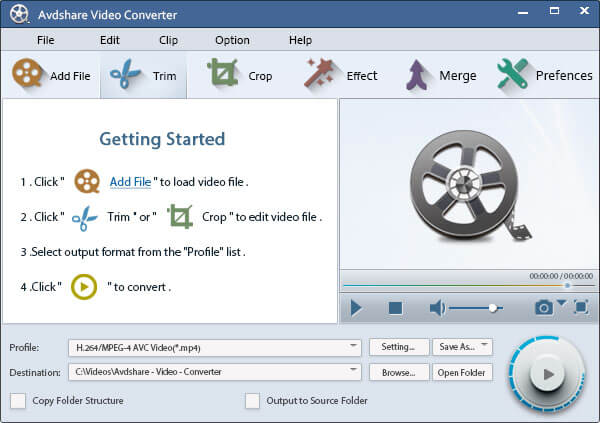
La conversión de un video AVCHD a DVD es una de las soluciones factibles cuando tiene la intención de reproducir sus videos AVCHD grabados en su reproductor de DVD. Sin embargo, ¿qué sucede si tiene la intención de reproducir los videos de su videocámara en un dispositivo portátil o compartirlos con sus familiares o amigos a través de Internet? Necesitaría un convertidor de video que lo ayude a hacer esto para que pueda convertir sus videos grabados a formatos comunes reconocidos por la mayoría de los dispositivos portátiles como AVI, MOV y MP4.
Para este paso, recomendamos usar DumpMedia Video Converter. DumpMedia es un convertidor, descargador, editor y reproductor de audio y video todo en uno potente y de alta velocidad. Disfruta de la comodidad de una interfaz amigable equipada con muchas funciones para satisfacer todas tus necesidades de video. El software admite muchos formatos, incluidos MPEG, 3GP, FLV, MKV, AVI, WMV, MOV, MP4 junto con otros formatos de video normales.
Descargar gratis Descargar gratis
DumpMedia también le permite mejorar la calidad de su video aumentando su resolución convirtiéndolo de SD a HD y viceversa. Para convertir sus videos AVCHD grabados a otros formatos para reproducirlos en otros dispositivos, primero descargue el software y siga los pasos a continuación:
Después de descargar el DumpMedia instalador, inicie la aplicación siguiendo los pasos a continuación para WinSistemas operativos Windows y MacOS.
Para familias de EYFS y Primary WinUsuarios de dows:
Para usuarios de MacOS:
Haz clic en el botón agregar archivos botón ubicado en la sección superior izquierda de la interfaz para importar sus archivos o puede arrastrarlos y soltarlos directamente en la interfaz principal.

Busca el Convierta todas las tareas a texto en la esquina superior derecha de la interfaz. Seleccione su formato deseado para la salida. En la parte inferior de la interfaz, haga clic en el Explorar abotone y explore su computadora a la carpeta de destino deseada de los archivos convertidos.
Haz clic en el botón Convertir para iniciar la conversión de su archivo AVCHD. Espere a que se complete la conversión.

En este artículo, hemos discutido lo siguiente:
AVCHD es un formato utilizado para grabar y reproducir videos de alta definición con videocámaras. Una de las ventajas de grabar AVCHD en DVD es que tiene más comodidad para reproducir sus momentos memorables en DVD portátiles dondequiera que se encuentre. Para convertir y grabar AVCHD en DVD, puede elegir lo que prefiera de estas tres herramientas: VideoProc, Wondershare DVD Creator y Avdshare Video Converter.
Y si desea reproducir sus videos AVCHD en sus dispositivos portátiles, use DumpMedia Video Converter para convertir sus videos grabados a un formato compatible con su dispositivo. ¿Entonces, Qué esperas? ¡Convierta sus videos AVCHD grabados ahora para disfrutar viendo sus recuerdos inolvidables cuando lo desee!
